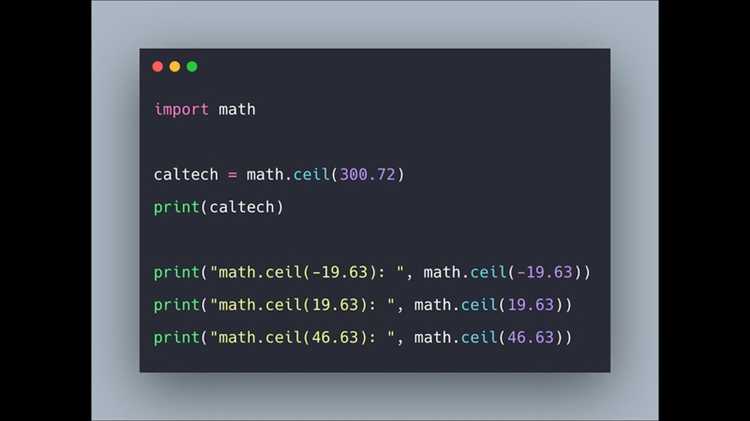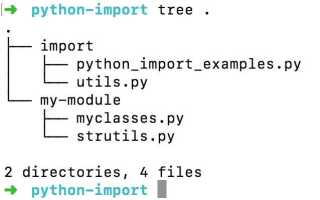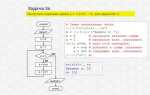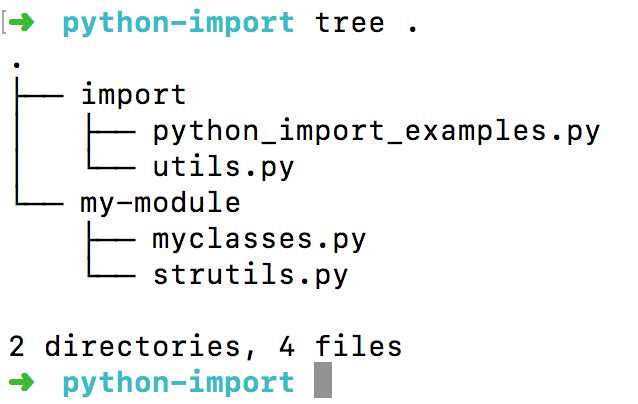
Копирование модулей в Python часто приводит к незаметным, но критичным сбоям, особенно при переносе между различными средами или при повторном использовании кода в других проектах. Самая частая проблема – некорректное копирование файлов вручную без учета зависимостей, скрытых импортов и путей поиска модулей (sys.path).
Ключ к успешному копированию – соблюдение структуры пакетов и понимание, как работает механизм импорта в Python. Если модуль зависит от других файлов, нужно копировать не только сам .py-файл, но и весь пакет, включая __init__.py. Отсутствие этого файла превращает директорию в обычную папку, и интерпретатор перестает распознавать её как пакет.
Использование shutil.copy() или copytree() из стандартной библиотеки shutil позволяет копировать модули вместе с вложенными файлами и подпапками. Однако важно предварительно убедиться, что структура модуля не полагается на абсолютные пути или сторонние зависимости, не установленные в целевой среде. Убедитесь, что requirements.txt или pyproject.toml включают всё необходимое.
Для исключения ошибок при копировании рекомендуется создавать и использовать виртуальные окружения (venv или virtualenv) и оформлять модуль как устанавливаемый пакет с помощью setup.py. Это гарантирует, что модуль будет корректно устанавливаться и работать независимо от исходной среды.
Нельзя игнорировать потенциальные конфликты имен. Если в целевой директории уже существует модуль с таким же именем, Python может импортировать неверный файл. Проверка sys.modules и анализ трассировки импорта через python -v помогут выявить и устранить подобные конфликты.
Как правильно копировать файлы модулей между проектами
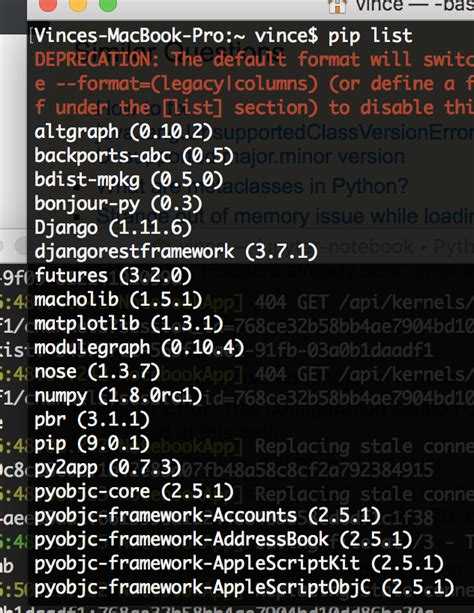
Перед копированием модуля убедитесь, что его структура соответствует требованиям целевого проекта: наличие файла __init__.py обязательно, если модуль должен быть распознан как пакет.
Используйте относительные пути только внутри самого модуля. Жёстко прописанные абсолютные импорты, привязанные к конкретному проекту, после копирования вызовут ошибки. При необходимости – замените их на относительные импорты.
Избегайте копирования временных файлов: *.pyc, __pycache__ и скрытых IDE-файлов. Используйте команду rsync -av --exclude '__pycache__' --exclude '*.pyc' или аналогичные инструменты для точного переноса исходников.
Проверьте зависимости модуля. Если он использует сторонние библиотеки, перенесите соответствующие записи в requirements.txt или pyproject.toml. Убедитесь, что в целевом окружении они установлены.
После копирования запустите модульные тесты (если есть) или создайте минимальный скрипт для проверки ключевого функционала. Это выявит ошибки, вызванные изменением окружения.
Не копируйте модули с одинаковыми именами, если в целевом проекте уже есть такие. Это приведёт к конфликтам на уровне импорта. При необходимости – переименуйте модуль и обновите соответствующие импорты.
Если модуль предполагается использовать в нескольких проектах, лучше вынести его в отдельный репозиторий и установить через pip с указанием ссылки на репозиторий. Это исключит ручное копирование и проблемы совместимости версий.
Что делать при конфликте одинаковых имён модулей
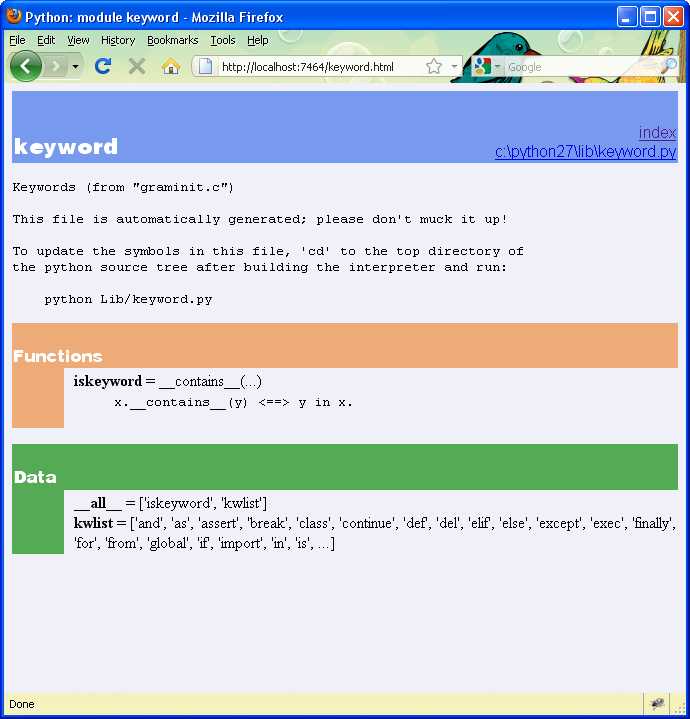
Если в проекте возникает конфликт модулей с одинаковыми именами, Python импортирует первый найденный в sys.path. Это поведение может привести к загрузке неправильного модуля и непредсказуемым ошибкам.
Изолируйте окружения. Используйте venv или virtualenv для создания виртуальных сред, чтобы избежать пересечений между глобальными и проектными пакетами. Каждое окружение должно содержать только те зависимости, которые действительно используются.
Переименуйте собственные модули. Если вы создаёте файл с именем, совпадающим с системным или сторонним модулем, Python может импортировать ваш файл вместо оригинального. Избегайте имён вроде random.py, json.py, os.py. Переименуйте их, добавив префикс или имя проекта, например myproject_json.py.
Проверьте порядок путей в sys.path. Используйте следующий код для отладки:
import sys
print('\n'.join(sys.path))
Пути, расположенные выше, имеют приоритет. Убедитесь, что каталог с нужным модулем стоит выше нежелательного.
Используйте абсолютные импорты. Внутри пакетов избегайте относительных импортов, если они могут вызвать пересечения. Абсолютный импорт явно указывает путь и минимизирует риск конфликта.
Проверьте местоположение модуля. Используйте print(module.__file__), чтобы убедиться, что импортируется именно нужный файл. Это особенно важно при наличии нескольких версий модуля на диске.
Создавайте уникальные пространства имён. Объединяйте модули в подпакеты, используя структуру каталогов. Например, вместо utils.py используйте projectname/utils/common.py. Это помогает избежать пересечений при масштабировании проекта.
Копирование модулей с сохранением зависимостей

При переносе Python-модуля на другую машину или в новый проект важно сохранить его зависимости, иначе импорт может завершиться ошибкой. Для этого используйте виртуальное окружение и файл зависимостей.
Создайте виртуальное окружение с помощью python -m venv venv. Установите модуль и все необходимые библиотеки через pip install. После этого выполните pip freeze > requirements.txt – это зафиксирует точные версии используемых пакетов.
Для переноса скопируйте директорию с модулем и файл requirements.txt. На целевой машине создайте новое виртуальное окружение, активируйте его и выполните pip install -r requirements.txt. Это обеспечит идентичную среду исполнения.
Если модуль использует нестандартные зависимости (например, с GitHub или локальных архивов), указывайте полные ссылки или относительные пути в requirements.txt, например: git+https://github.com/user/repo.git@commit или ./libs/custom_package.whl.
Избегайте глобальной установки зависимостей, чтобы не столкнуться с конфликтами версий. Для сложных проектов используйте pip-tools или poetry, которые позволяют точнее управлять зависимостями и их деревом.
Как избежать проблем с путями импорта после копирования
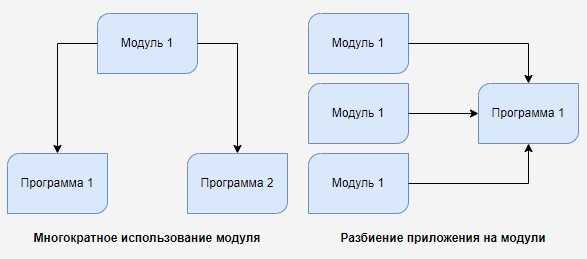
После копирования модулей в новый каталог Python может не находить их из-за изменения структуры путей. Чтобы избежать ошибок импорта, необходимо учитывать несколько ключевых аспектов:
- Убедитесь, что каталог с модулем содержит файл
__init__.py. Это необходимо для распознавания каталога как пакета при использовании относительного импорта. - Если используется абсолютный импорт, добавьте путь к новому каталогу в переменную
sys.pathдо выполнения импорта:
import sys
sys.path.insert(0, '/путь/к/новому/каталогу')
import имя_модуля- Для кратковременного решения можно использовать переменную окружения
PYTHONPATHпри запуске скрипта:
PYTHONPATH=/путь/к/каталогу python script.py- Избегайте относительных импортов вида
from ..module import xпри копировании в изолированный каталог. Они работают только внутри упорядоченной структуры пакетов. - Проверяйте структуру импортов на циклические зависимости. После перемещения модулей циклы могут становиться причиной ошибок
ImportErrorилиModuleNotFoundError. - Не копируйте только файл. Копируйте весь пакет (каталог с
__init__.py) целиком, чтобы сохранить контекст импорта.
После копирования рекомендуется проверить импорт вручную в интерактивной оболочке Python, а не полагаться на то, что IDE автоматически подстроит пути.
Особенности копирования модулей с C-расширениями
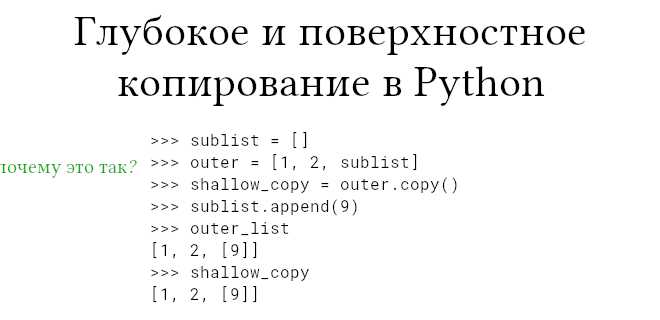
Модули с C-расширениями в Python представляют собой скомпилированные двоичные файлы, обычно с расширением .so (Linux/macOS) или .pyd (Windows). Их копирование требует учета архитектуры, версии Python и платформенной совместимости.
Прямое копирование таких модулей из одной среды в другую может привести к ошибке загрузки: ImportError: dynamic module does not define module export function или undefined symbol. Причина – несовпадение ABI (Application Binary Interface).
Для безопасного копирования:
- Проверьте, что версии интерпретатора Python идентичны. Например, модуль, скомпилированный под Python 3.10, не гарантирует совместимость с 3.11.
- Убедитесь, что целевая система использует ту же архитектуру (x86_64, ARM).
- Избегайте копирования установленных модулей вручную. Вместо этого используйте
pip wheelдля сборки иpip installдля установки в целевой среде. - Проверяйте зависимости C-библиотек с помощью
ldd(Linux) илиotool -L(macOS), чтобы исключить отсутствие системных библиотек в новой среде.
Пример проверки зависимости:
ldd mymodule.cpython-310-x86_64-linux-gnu.soРекомендуемый способ переноса:
- Создать виртуальное окружение на исходной системе.
- Установить нужный модуль через
pip install. - Собрать wheel-файл:
pip wheel mymodule. - Скопировать полученный
.whl-файл. - Установить в целевом окружении:
pip install mymodule.whl.
Никогда не редактируйте и не перемещайте скомпилированные файлы вручную. Любое вмешательство может привести к неочевидным сбоям выполнения и утечкам памяти.
Диагностика и устранение ошибок после копирования модуля

1. Проверка путей импорта
Если модуль был скопирован в новый проект, необходимо удостовериться, что его местоположение доступно для Python. Проверьте, что каталог, в котором находится копия модуля, указан в переменной sys.path. Для этого можно использовать следующий код:
import sys
print(sys.path)Если путь не отображается в списке, добавьте его вручную с помощью sys.path.append('/путь/к/модулю').
2. Зависимости модуля